windows 删除密码 win10怎么去掉开机密码
更新时间:2023-12-31 13:36:26作者:yang
在日常使用Windows操作系统的过程中,我们通常会设置开机密码以保护个人隐私和数据安全,有时候我们可能会遇到一些情况,比如忘记了设置的开机密码,或是觉得频繁输入密码繁琐,希望能够去掉开机密码。在Windows 10操作系统下,我们应该如何去掉开机密码呢?以下将为大家介绍几种简便的方法,帮助您轻松实现去掉开机密码的操作。
步骤如下:
1.点击打开控制面板。
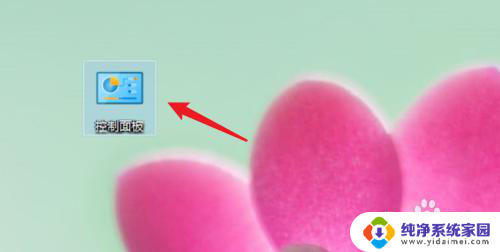
2.点击用户账户。
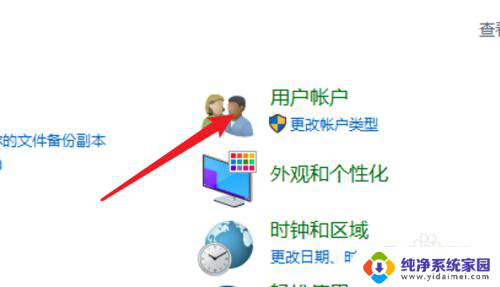
3.进入用户账户页面,再点击这里的用户账户。
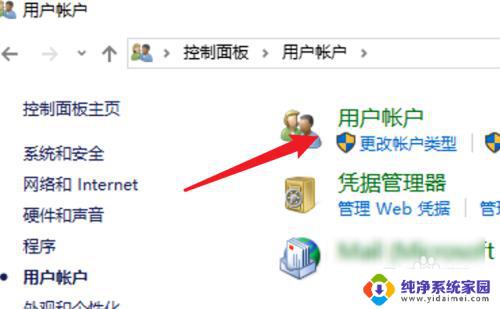
4.点击这里的在电脑设置中更改我的账户信息。
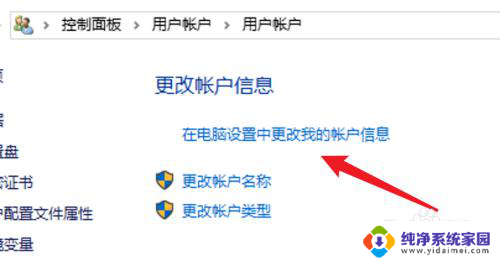
5.点击左边的登录选项。

6.点击密码下的更改。
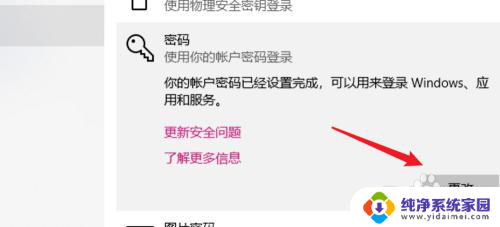
7.在这里不需要密码,直接点击下一步。就可以去掉原来的密码了。
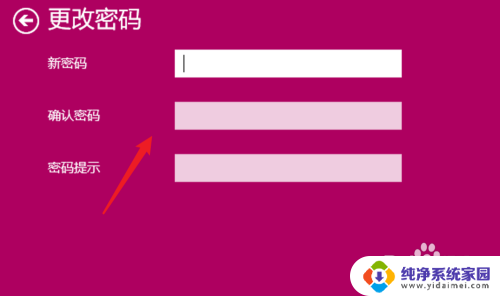
8.总结:
1. 点击打开控制面板。
2. 点击用户账户。
3. 再点击用户账户。
4. 点击在电脑设置中更改我的账户信息。
5. 点击登录选项。
6. 点击更改。
7. 不输密码,点击下一步。
以上是删除Windows密码的全部内容,如果您遇到类似的问题,可以参考本文中介绍的步骤进行修复,希望本文对您有所帮助。
windows 删除密码 win10怎么去掉开机密码相关教程
- 怎么去掉win10的开机密码 win10删除开机密码的方法
- 开机密码删除 win10开机密码怎么去掉
- win去掉开机密码 删除Win10开机密码的方法
- win10去除开机密码 win10开机密码删除方法
- 如何删除windows开机密码 win10开机密码如何删除
- win10清空开机密码 win10怎么去掉开机密码
- windows如何删除开机密码 开机密码怎么取消Win10
- win10开机密码怎么删除 win10开机密码删除方法
- 电脑win10怎么取消开机密码 win10怎么去掉电脑的开机密码
- 怎么删除电脑密码开机 Win10开机密码如何删除
- 怎么查询电脑的dns地址 Win10如何查看本机的DNS地址
- 电脑怎么更改文件存储位置 win10默认文件存储位置如何更改
- win10恢复保留个人文件是什么文件 Win10重置此电脑会删除其他盘的数据吗
- win10怎么设置两个用户 Win10 如何添加多个本地账户
- 显示器尺寸在哪里看 win10显示器尺寸查看方法
- 打开卸载的软件 如何打开win10程序和功能窗口